کنترل پنل رایگان ZPanel
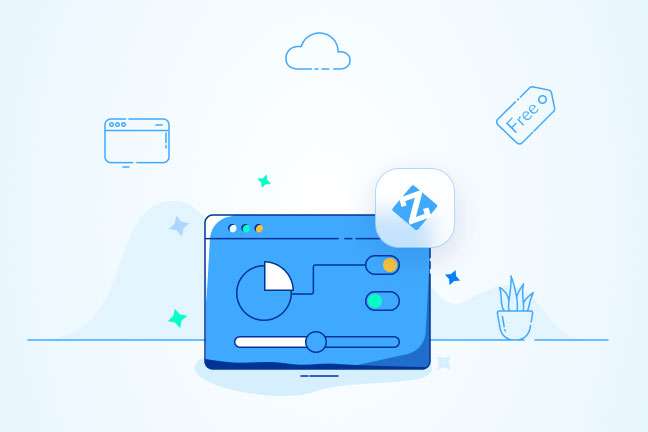
در این مقاله میخوانید
امروزه بسیاری از مدیران سرور به دنبال راه اندازی هاست مخصوص به خود می باشند که برای مدیریت بهتر و راحت تر آن وجود یک کنترل پنل مناسب بسیار حائز اهمیت است.درحقیقت کنترل پنل یک پلتفرم گرافیکی مبتنی بر وب می باشد که وظیفه اصلی این نرم افزار تقسیم منابع، احراز هویت کاربر و ارائه امکانات این سیستم به کاربران می باشد.
چنانچه شما از سیستم عامل لینوکس استفاده میکنید انتخاب های بسیاری مانند Kloxo، Direct Admin، cPanel و ZPanel پیش روی شما خواهد بود،”Zpanel” کنترل پنلی محبوب با کیفیت و ابزارهای بسیار می باشد که به زبان php در سال 2003 توسط بابی آلن معرفی و توسعه یافت و جز 10 کنترل پنل رایگان دنیا می باشد. در این مقاله آموزش لینوکس از سری مقالات آموزش سیستم عامل همراه ما باشید
سیستم عامل های متناسب با Zpanel
پیش از آموزش کنترل پنل Zpanel، باید بدانید که قابلیت نصب بر روی سیستم عامل های لینوکس، mac و همچنین ویندوز سرور با وب سرور apache و دیتابیس mysql را داراست. البته قابل ذکر است و عملا کارایی چندانی برای استفاده در ویندوز ندارد. اما با وجود رایگان بودن و امکانات بسیار این کنترل پنل، پیشنهاد پارس پک استفاده از کنترل پنل دایرکت ادمین به دلیل کارایی، سرعت عمل بالا، هزینه پایین و عدم وجود مشکلات تحریم در ایران می باشد.
نحوه نصب Zpanel
علت استفاده ازکنترل پنل های Kloxo و “ZPanel” رایگان بودن لایسنس آنها می باشند.البته استفاده از کلوکسو به دلیل مشکلات امنیتی تقریبا یک پروژه مختومه محسوب میشود. اما در مقابل Zpanel نقش مناسب تری را ایفا کرده است. استفاده از کنترل پنل های رایگان به دلیل عدم پشتیبانی از سوی سازندگان خیلی توصیه نمی شود اما شاید استفاده ازاین نوع کنترل پنل خالی از لطف نباشد
با توجه به افزایش درخواست کاربران در استفاده از سرورهای لینوکسی، در این مقاله میخواهیم روش نصب Zpanel بر روی اوبونتو 12.04 LTS را شرح دهیم. لازم به ذکر است که آخرین نسخه در دسترس از این کنترل پنل با Ubuntu 12.04 سازگار می باشد
و برای نسخه های بالاترUbuntu Server/Desktop باید از نسخه های بتای این کنترل پنل استفاده کرد. برای مشاهده اطلاعات اتصال به سرور می توانید با ورود به بخش کاربری خود در سایت پارس پک پس از انتخاب گزینه پنل ابر سرور بر روی دیگر امکانات کلیک نمایید. باید توجه داشته باشید که برای نصب این کنترل پنل قبلا بر روی سرور هیچ کنترل پنلی نصب نشده باشد. برای نصب Zpanel می بایست MySQL Apache Bind Dovecot Postfix proFTPd را برروی سرور نصب نمایید.
1- دانلود نسخه سازگار با Ubuntu 12.04
برای شروع به کمک دستور زیر نسخه سازگار با Ubuntu 12.04 را دانلود نمایید.
wget https://raw.github.com/zpanel/installers/master/install/Ubuntu-12_04/10_1_1.sh
2- تبدیل به یک فایل اجرایی
بعد از دانلود لینک فوق فایل مورد نظر را با دستور زیر به یک فایل اجرایی تبدیل نمایید:
chmod +x 10_1_1.sh
3- کامند نصب Zpanel
با استفاده از دستور زیر اقدام به نصب Zpanel نمایید:
sudo ./10_1_1.sh
پس از اجرای این دستور صفحه زیر به شما نمایش داده می شود:
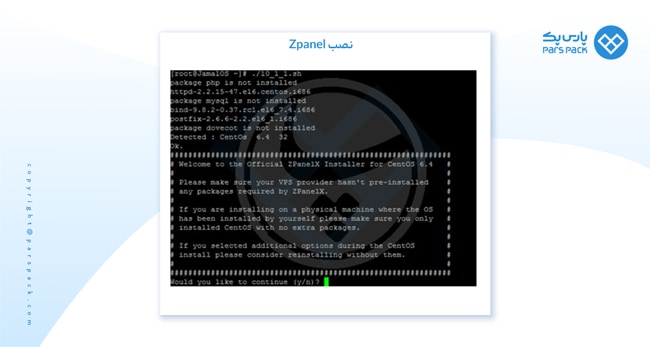
آموزش نصب zpanel
4- مشخص کردن منطقه جغرافیایی
شما در این صفحه می توانید با وارد کردن حرف y منطقه جغرافیایی را مشخص نمایید.
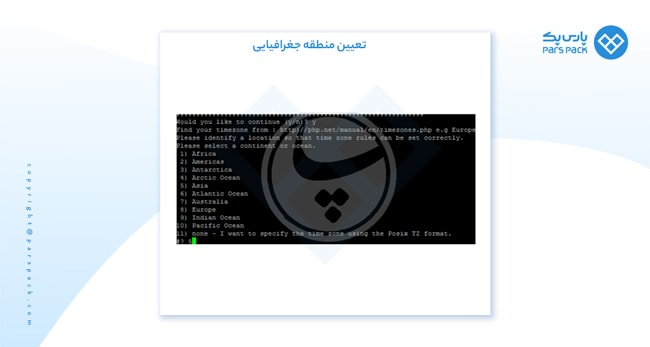
مشخص کردن لوکیشن در zpanel
5- انتخاب موقعیت کشور
پس از آن موقعیت کشور ایران قرار دهید.
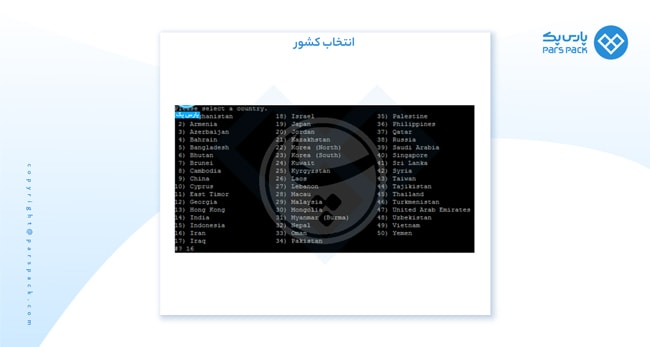
تعیین کشور در نصب zpanel
6- ساعت سرور
ساعت سرور را براساس ساعت رسمی کشور مطابق تصویر زیر تنظیم نمایید:
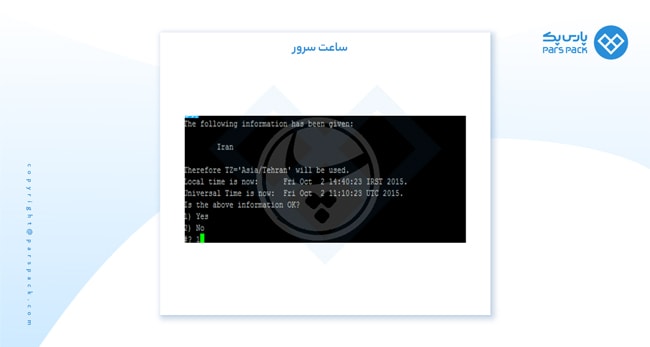
تنظیم time سرور
7- ایجاد زیر دامنه FQDN
در این مرحله شما می بایست یک زیر دامنه FQDN به صورت x.yourdomain.com ایجاد نمایید.
8- وارد کردن ip سرور
در این مرحله IP سرور را وارد نمایید و با انتخاب گزینه y نصب Zpanel را آغاز نمایید. و در انتها با انتخاب گزینه Ctrl+C فرایند نصب به اتمام می رسد. در انتهای نصب نام کاربری و رمز عبور Zpanel و MySQL به شما داده خواهد شد.
در ادامه به بررسی برخی تنظیمات بر روی این کنترل پنل می پردازیم.
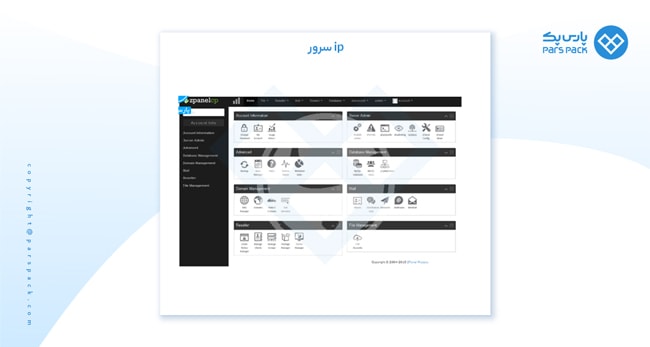
ip سرور zpnael
شکل زیر نمایی کلی از Zpanel را نمایش می دهد.
1- شخصی سازی کنترل پنل
در ابتدا به بهینه سازی این کنترل پنل مطابق با نیازهای خود می پردازیم که مهم ترین مورد، تغییر پسورد اولیه می باشد پسورد ارائه شده از نظر امنیتی بسیار قوی می باشد اما یادآوری این پسورد بسیار سخت می باشد مطابق شکل زیر در ابتدا به نحوه تغییر این پسورد مطابق شکل زیر می پردازیم در قسمت چپ تصویر بر روی گزینه Account Information کلیک نمایید و گزینه Change Password را انتخاب نمایید.
در پنجره باز شده در قسمت Current password پسورد اولیه را وارد نمایید و در قسمت New password پسورد جدید را وارد کرده و همان پسورد را در قسمت Confirm new password مجدد وارد کنید. برای اعمال این تغییرات بر روی دکمه Change کلیک نمایید.
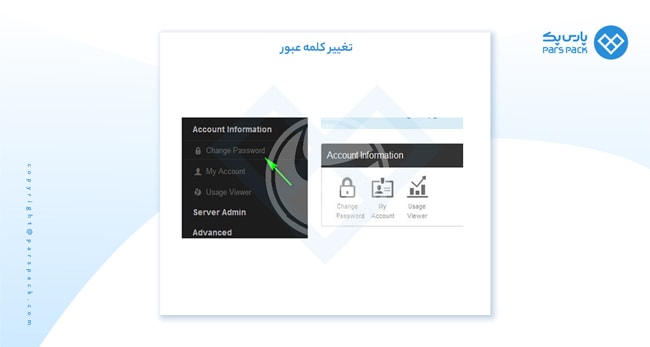
تغییر password در نصب zpanel
در این قسمت مطابق شکل زیر بر روی گزینه Account Information کلیک نمایید و گزینه MyAccount را انتخاب نمایید.
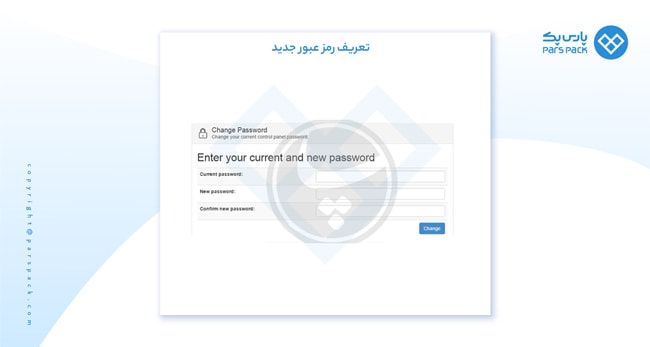
انتخاب کلمه عبور در تنظیمات zpanel
در اینجا مهم ترین مورد تغییر ایمیل می باشد.
2- تنظیمات بر روی Zpanel
مطابق شکل زیر از منوی Server Admin گزینه ZPanel Config را انتخاب نمایید تغییرات دراین قسمت بسیار مهم است چراکه هر گونه تغییر در این قسمت تاثیربه سزایی در تنظیمات ZPanel دارد پس قبل از هر تغییر همه موارد را دومرتبه بررسی نمایید.
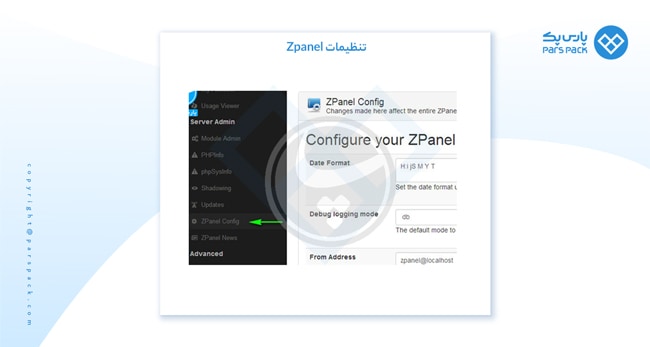
آموزش تنظیمات zpanel
چه تغییراتی باید اعمال کرد؟
• از قسمت From Address ایمیل خود را تغییر دهید این ایمیل از طریق سرور این کنترل پنل ارسال می شود.
• از قسمت From Name ایمیل هایی که توسط Zpanel ارسال می شود مشخص می شود.
در این قسمت تغییرات دیگری هم می توان اعمال کرد ولی بدون در نظر گرفتن این تغییرات جدید هم سرور با این کنترل پنل به درستی کار میکند به جز موارد خاصی همچون استفاده از SMTP به جای روش PHP MAIL .
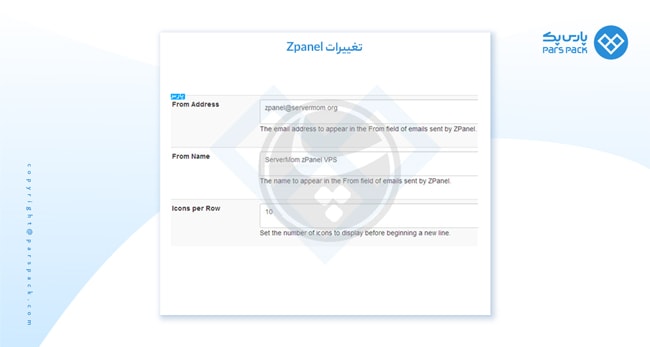
مشخصات zpanel
3- تغییر و حذف پیغام های هشدار دهنده
در برخی موارد پیغام های هشدار دهنده نمایش داده می شود مانند: به تنظیمات Zpanel خوش آمدید! که شما می توانید این پیغام ها را حذف نمایید البته گاهی این پیغام ها حاوی هشدار جهت به روز رسانی و یا نمایش ویژگی های جدید می باشد برای حذف این پیغام ها می توانید منوی Reseller گزینه Client NoticeManager را انتخاب نمایید و بر روی دکمه Save Change کلیک نمایید.
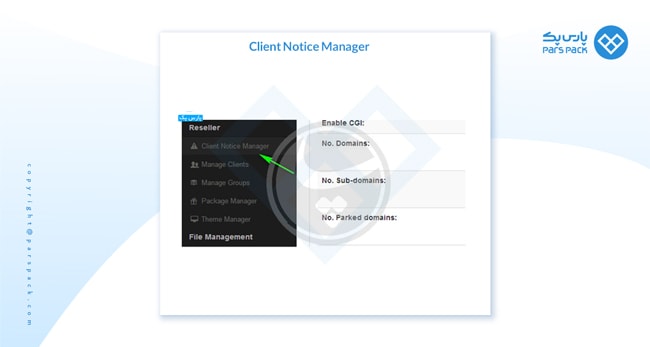
حذف پیغام های هشدار در zpanel
4- بهینه سازی پکیج های هاست
ویژگی بسته مدیریتی به مدیر سرور توانایی اضافه، تغییر و حذف پکیج های هاست را می دهد. یک پکیج هاست قسمتی است که مدیر سرور می تواند تنظیماتی از قبیل فضا، ظرفیت پهنای باند، اکانتهای ftp، اکانت های ایمیل، تعداد دامنه و زیر دامنه را بر روی آن مشخص کند.

package manager
شما می توانید با این توضیحات به راحتی پکیج جدیدی ایجاد نمایید یا بر روی پکیج های ایجاد شده تغییراتی را اعمال نمایید و در نهایت بر روی دکمه save کلیک نمایید.
5- نحوه ی افزودن اولین وب سایت
شما می توانید با توجه به مراحلی که در ادامه ذکر می شود اولین وب سایت خود را در “Zpanel” اضافه نمایید.
5.1- Domain Management
از منوی Domain Management گزینه Domains را انتخاب نمایید. در قسمت Domain name نام دامنه خود را وارد نمایید و در قسمت Home Directory گزینه Create a new home directory را مطابق تصویر زیر انتخاب نمایید و در نهایت بر روی دکمه create کلیک نمایید.
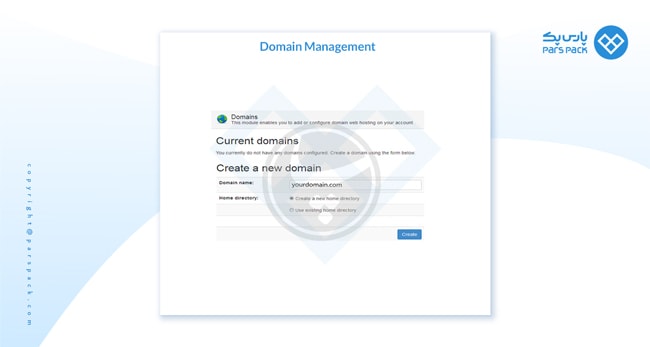
domain management zpanel
5.2- Server Admin
از منوی Server Admin گزینه zpanel Config را انتخاب نمایید و به پایین صفحه رفته تا بخش Zpanel Daemon را مشاهده نمایید و بر روی دکمه Go در قسمت Run Daemon Now مطابق شکل زیرکلیک نمایید.
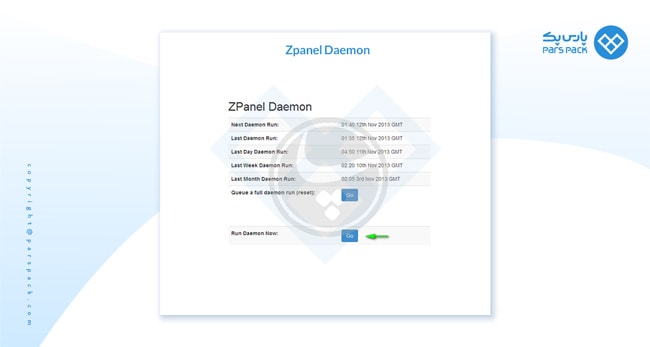
منو SERVER ADMIN در ZPANEL
5.3- Run Now
در پنجره جدید بر روی دکمه Run Now کلیک نمایید.
در صورتیکه مراحل فوق را به درستی انجام داده باشید تصویری مشابه تصویر زیر را مشاهده خواهید کرد.
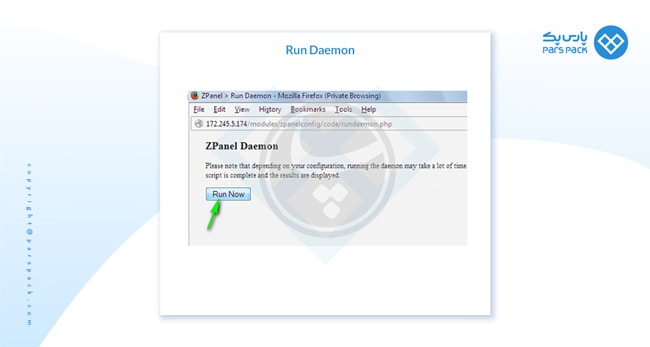
آموزش کار با zpanel
5.4- کنترل وضعیت نمایش سایت
در این مرحله مجدد به منوی Domain Management برگشته و گزینه Domain را انتخاب نمایید و از درست بودن وضعیت نمایش وب سایت خود مطمئن شوید.
5.5- DNS Manager
گزینه DNS Manager را از منوی Domain Management انتخاب نمایید و با انتخاب نام دامنه بر روی دکمه Edit کلیک نمایید.
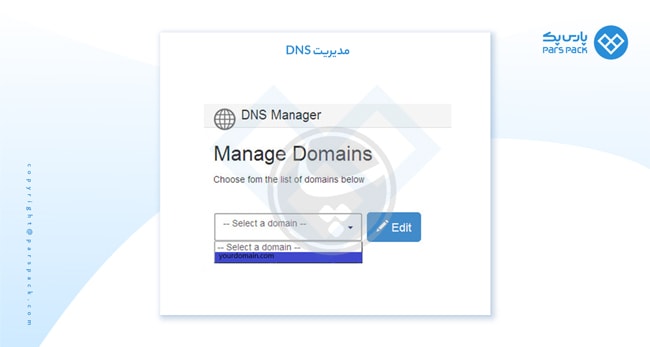
مدیریت dns در zpanel
5.6- تغییر DNS
در این مرحله بر روی دکمه Create Records کلیک نمایید.در صفحه باز شده شما می توانید DNS های خود را تغییر، حذف و یا اضافه نمایید.چنانچه نیازی به اضافه کردن نیم سرور ندارید می توانید بدون اعمال تغییر از این صفحه خارج شوید.
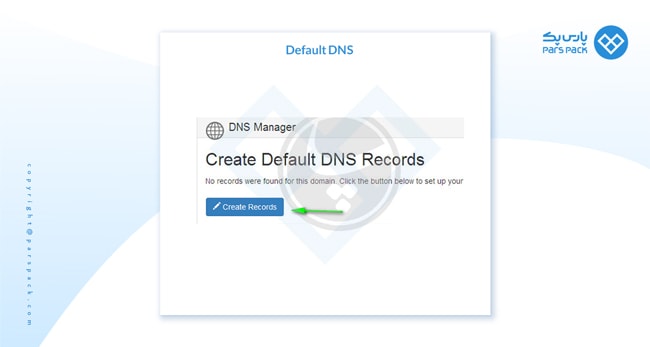
نحوه ساخت رکورد dns در zpanel
5.7- ایجاد اکانت FTP
برای ایجاد اکانت FTP می بایست از منوی File Management زیر منوی FTP Accounts را انتخاب نمایید و یک اکانت جدید ایجاد نمایید.مطابق شکل زیر شناسه و پسورد خود را وارد نمایید و در قسمت Access Type گزینه Full Accessرا انتخاب نمایید و همچنین در قسمت Home Directory گزینه Domain directory Use را انتخاب نمایید. و در انتها بر روی دکمه create کلیک نمایید.
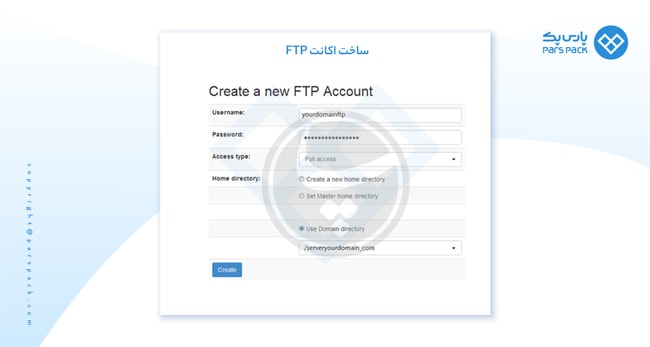
ساخت ftp اکانت در zpanel
5.8- Database Management
اگر اسکریپت شما نیاز به دیتابیس MYSQL داشته باشد مطابق شکل زیرشما می توانید از طریق منوی Database Management زیر منوی MYSQL Database، دیتابیس خود را ایجاد نمایید و برای دیتابیس خود در پنجره باز شده یک نام انتخاب کرده و در نهایت بر روی دکمه create کلیک نمایید.
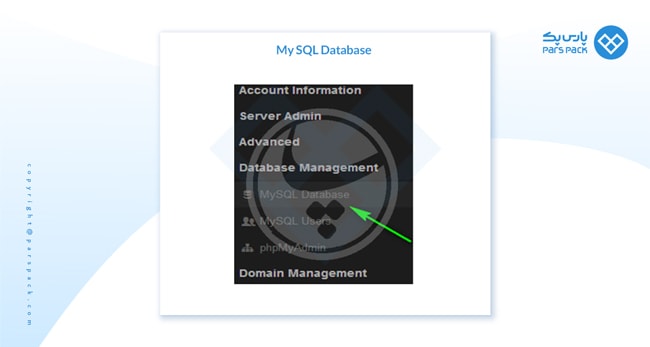
ساخت دیتابیس MYSQL
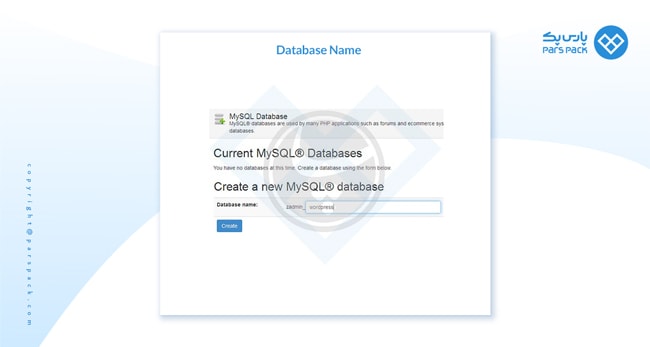
انتخاب نام دیتابیس
در این مرحله با ایجاد یک دیتابیس برای کاربر مطابق با شکل زیر به فرایند ساخت دیتابیس خاتمه می دهیم.
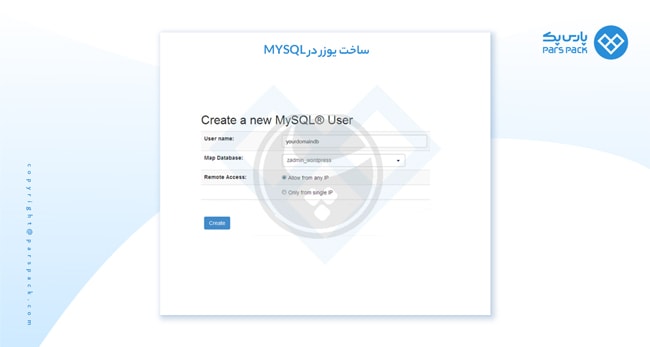
ساخت user در دیتابیس MYSQL